Як виправити У вас немає дозволу на збереження в цьому місці в Windows

Коли Windows відображає помилку «У вас немає дозволу на збереження в цьому місці», це не дозволить вам зберегти файли в потрібні папки.
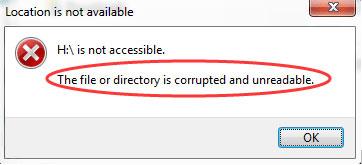
Це поширена помилка, яка часто зустрічається на комп’ютерах Windows, коли операційна система не може отримати доступ до даних на зовнішньому жорсткому диску:
E:\ is not accessible. The file or directory is corrupted and unreadable.( Диск E:\ недоступний. Файл або папка пошкоджені, їх неможливо прочитати ).
Ви можете отримати цю помилку після спроби відкрити щось із USB. Або, залежно від того, як налаштовано ваш комп’ютер, помилка може з’явитися відразу після вставлення жорсткого диска в комп’ютер.
Ця помилка «недоступний» може виникнути будь-коли, навіть якщо ви нещодавно використовували диск. Початок повідомлення про помилку – це місце, де дані неможливо прочитати, тому це може бути E:, H:, K: тощо.
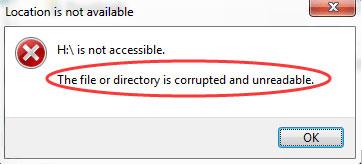
Повідомлення про помилку «Файл або каталог пошкоджено та не читається»
Зміст статті
Є кілька причин, чому ви можете отримати цю помилку:
Ця помилка може виникнути в будь-якій операційній системі Windows. Наведені нижче дії стосуються Windows 10 і попередніх версій.
Найкращий спосіб виправити помилку «Файл або каталог пошкоджено та нечитабельно» — це виконати ці дії з усунення несправностей у такому порядку:
Якщо ви маєте звичку переводити комп’ютер у режим сну замість того, щоб вимикати його, ви можете зіткнутися з різними проблемами. Отже, можливо, помилка «Файл або каталог пошкоджено та не читається» — це лише тимчасовий збій, який зникне після перезавантаження комп’ютера.
Якщо після перезавантаження ви все ще отримуєте ту саму помилку, перейдіть до наступного рішення.
Зробіть це, відкривши командний рядок із правами адміністратора та ввівши таку команду, замінивши останню літеру літерою диска, на якому відображається помилка:
chkdsk /r e:Примітка . Виконання команди chkdsk є найімовірнішим успішним виправленням цієї помилки. Якщо ви пропустите цей крок, наступні дві пропозиції, наведені нижче, можуть бути неефективними, оскільки диск все одно буде нечитабельним.
Якщо причиною помилки є зловмисне програмне забезпечення, його видалення може відновити доступ до диска. Див. Повне видалення зловмисного програмного забезпечення (зловмисного програмного забезпечення) на комп’ютерах з Windows 10 для отримання додаткової інформації.
Якщо ви отримуєте помилку під час спроби відкрити певну папку чи файл, спробуйте змінити їх розташування. Отже, якщо ви хочете відкрити файл або папку із зовнішнього жорсткого диска, скопіюйте його на внутрішній жорсткий диск і спробуйте отримати доступ до нього звідти.
Хоча це дивний трюк, він може допомогти вам вирішити помилку «Файл або каталог пошкоджено та не читається» на комп’ютерах з Windows. Щоб змінити букву диска, виконайте такі дії:
Крок 1. Натисніть Win + R , щоб відкрити діалогове вікно «Виконати».
Крок 2. Введіть diskmgmt.msc і натисніть OK.
Крок 3. У вікні «Керування дисками» клацніть правою кнопкою миші зовнішній жорсткий диск і виберіть «Змінити букву диска та шляхи» .
Крок 4: Виберіть букву диска та натисніть кнопку Змінити.
Крок 5: у вікні «Змінити букву диска або шлях» виберіть «Призначити наступну букву диска» та виберіть нову літеру зі спадного меню.
Крок 6: Підтвердьте дію.
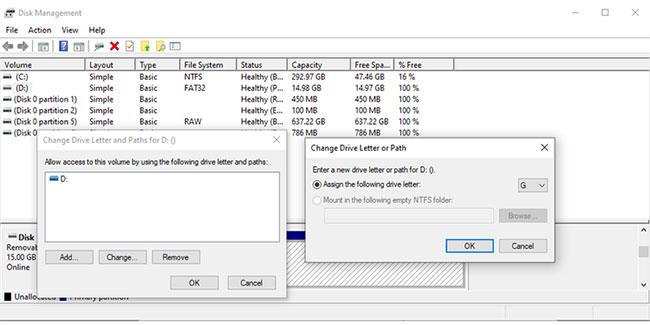
Змінити букву диска в Windows 10
Тепер на вашому зовнішньому жорсткому диску є нова літера, і ви можете її відкрити. Якщо ви використовуєте сценарій для відкриття файлів з диска, вам також потрібно буде змінити цей сценарій.
Існує ймовірність того, що ви не можете отримати доступ до певних файлів або папок через проблеми, пов’язані з пам’яттю. Щоб виправити це, вам слід скористатися інструментом діагностики пам’яті Windows. Найпростіший спосіб запустити інструмент — ввести Windows Memory Diagnostic у рядок пошуку меню «Пуск» і вибрати найбільш підходящий результат. Потім виберіть «Перезапустити зараз» і перевірте наявність проблеми.
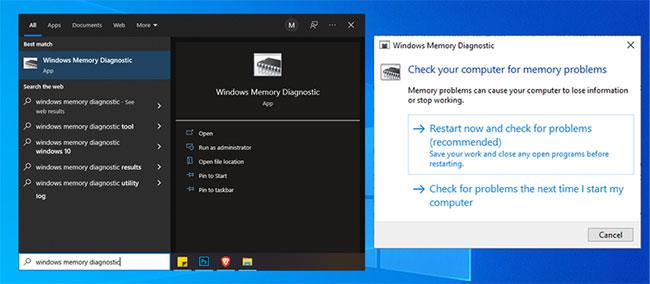
Запустіть засіб діагностики пам’яті Windows у Windows 10
Примітка : перед початком сканування збережіть всю свою роботу та закрийте всі запущені програми.
Якщо інструмент діагностики пам’яті Windows не допомагає вирішити проблему, існує інша вбудована функція, за допомогою якої можна вирішити помилку пошкодженого та нечитабельного файлу. Для цього натисніть клавішу Windows + I , щоб запустити «Параметри», і перейдіть до «Оновлення та безпека» > «Відновлення» > «Перезапустити зараз» .
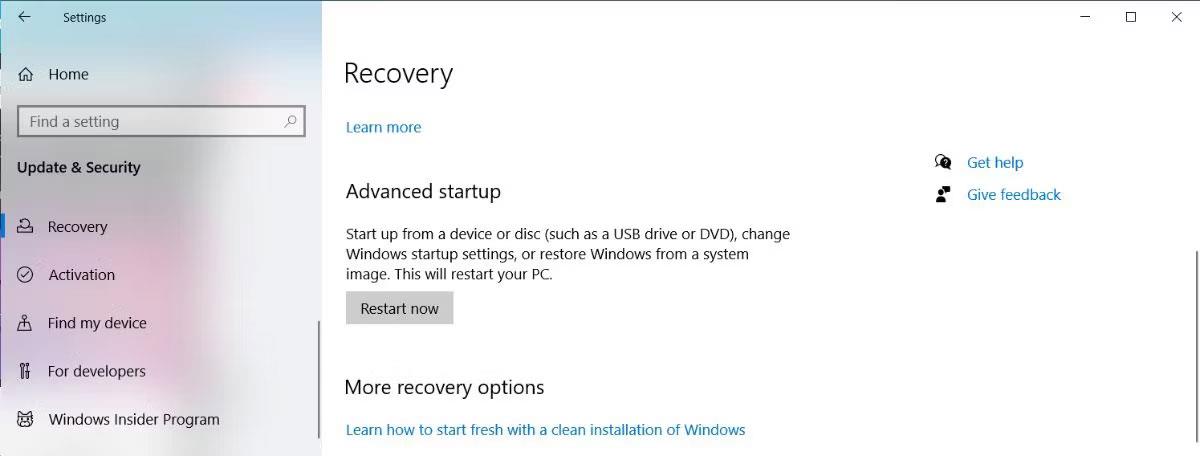
Використовуйте функцію розширеного запуску в Windows 10
Потім виберіть Усунення несправностей > Додаткові параметри . Потім натисніть опцію Startup Repair.
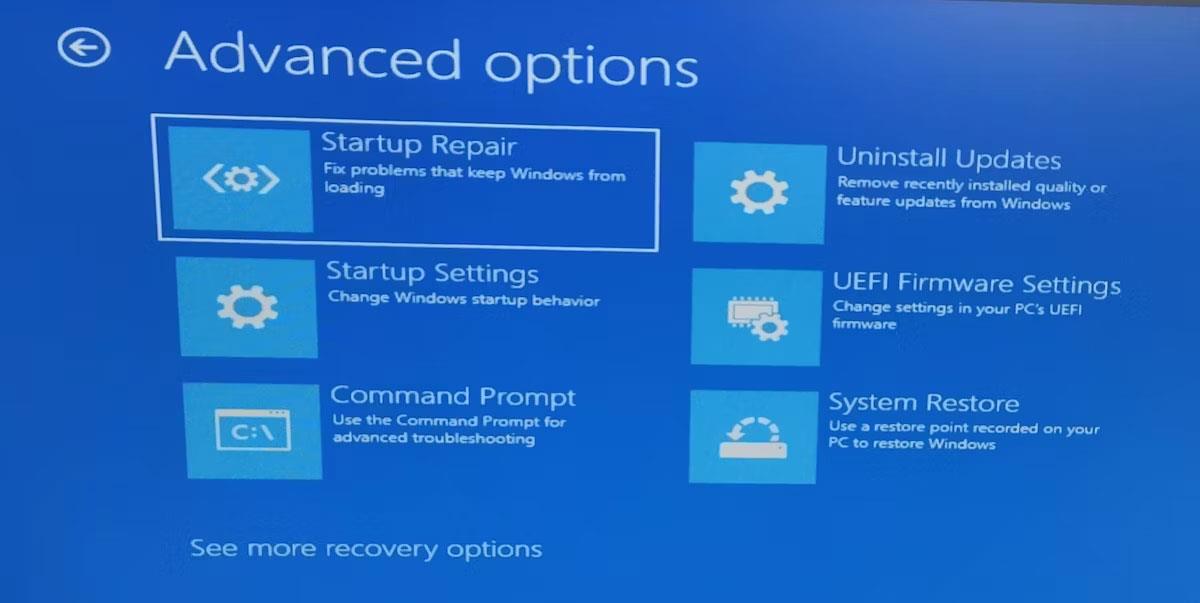
Параметр Startup Repair
Тепер Windows виконає пошук і виправлення всіх можливих помилок, а потім перезавантажиться. Після завершення процесу знову спробуйте отримати доступ до файлів.
Якщо диск не читається, малоймовірно, що ви зможете його відформатувати, але все одно спробуйте.
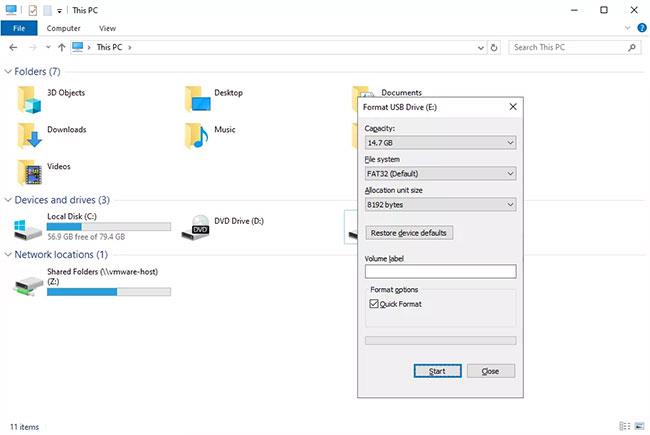
Ви можете спробувати відформатувати диск, щоб вирішити проблему
Примітка. Форматування видалить усе з диска! Перш ніж виконати цей крок, спробуйте відновити файли з диска за допомогою програми відновлення файлів .
Якщо причиною помилки «Файл або каталог пошкоджено та не читається» є фізичне пошкодження накопичувача, ремонту накопичувача недостатньо для відновлення даних і запобігання помилкам. У цьому випадку вам доведеться замінити накопичувач.
Перегляньте список найкращих USB та зовнішніх жорстких дисків Quantrimang.com , щоб отримати рекомендації.
Отримання помилок завжди дратує, особливо коли вони не дозволяють отримати доступ до файлів. Але, проявивши трохи терпіння, ви зможете вирішити майже будь-яку помилку на своєму комп’ютері. Це може служити нагадуванням про необхідність завжди створювати резервні копії важливих файлів і папок.
Під час усунення несправностей ви можете втратити дані, що зберігаються на комп’ютері чи зовнішньому запам’ятовуючому пристрої. Однак ви все одно можете повернути свої дані, якщо скористаєтеся безпечним і ефективним інструментом відновлення даних.
Побачити більше:
Коли Windows відображає помилку «У вас немає дозволу на збереження в цьому місці», це не дозволить вам зберегти файли в потрібні папки.
Сервер Syslog є важливою частиною арсеналу ІТ-адміністратора, особливо коли мова йде про централізоване керування журналами подій.
Помилка 524: Виник тайм-аут – це специфічний для Cloudflare код статусу HTTP, який вказує на те, що з’єднання із сервером закрито через тайм-аут.
Код помилки 0x80070570 є поширеним повідомленням про помилку на комп’ютерах, ноутбуках і планшетах під керуванням операційної системи Windows 10. Однак він також з’являється на комп’ютерах під керуванням Windows 8.1, Windows 8, Windows 7 або раніших версій.
Помилка «синій екран смерті» BSOD PAGE_FAULT_IN_NONPAGED_AREA або STOP 0x00000050 — це помилка, яка часто виникає після встановлення драйвера апаратного пристрою або після встановлення чи оновлення нового програмного забезпечення. У деяких випадках причиною помилки є пошкоджений розділ NTFS.
Внутрішня помилка відеопланувальника також є смертельною помилкою синього екрана, ця помилка часто виникає в Windows 10 і Windows 8.1. Ця стаття покаже вам кілька способів виправлення цієї помилки.
Щоб пришвидшити завантаження Windows 10 і скоротити час завантаження, нижче наведено кроки, які потрібно виконати, щоб видалити Epic із автозавантаження Windows і запобігти запуску Epic Launcher з Windows 10.
Не слід зберігати файли на робочому столі. Існують кращі способи зберігання комп’ютерних файлів і підтримки порядку на робочому столі. Наступна стаття покаже вам ефективніші місця для збереження файлів у Windows 10.
Якою б не була причина, інколи вам доведеться налаштувати яскравість екрана відповідно до різних умов освітлення та цілей. Якщо вам потрібно спостерігати за деталями зображення або дивитися фільм, вам потрібно збільшити яскравість. І навпаки, ви також можете зменшити яскравість, щоб захистити батарею ноутбука.
Ваш комп’ютер випадково прокидається та з’являється вікно з написом «Перевірка оновлень»? Зазвичай це пов'язано з програмою MoUSOCoreWorker.exe - завданням Microsoft, яке допомагає координувати установку оновлень Windows.








